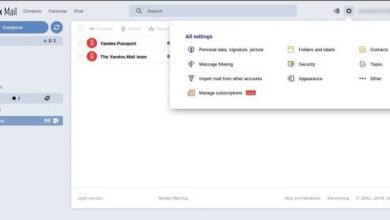Hoe zet ik mijn Mac-computer op de juiste manier aan of uit? - Erg makkelijk
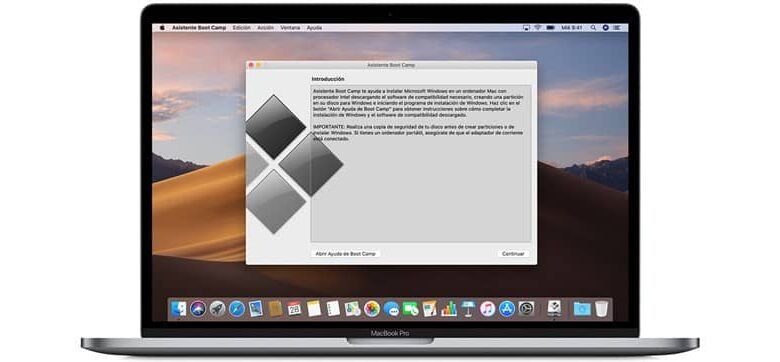
De technologie van vandaag zou niet hetzelfde zijn zonder Apple. Sinds de oprichting in de jaren 80, innovaties door Steve Jobs en alles wat daarna is gekomen; Ze deden niets anders dan bieden uitstekende apparatuur, diensten en technologische vooruitgang op het gebied van mobiele telefoons en computers.
Dit heeft ertoe geleid dat veel mensen Apple hebben gekozen als hun favoriete merk voor hun computers of mobiele telefoons. Dit laatste is te danken aan het feit dat hun apparatuur gebruiksvriendelijk, intuïtief, comfortabel, modern en visueel aantrekkelijk is. Dit, zonder in te boeten aan prestaties gevonden in elk van zijn versies .
Elk van hen is behoorlijk krachtig, waardoor zijn teams op de hoogte zijn gehouden van de jaarlijkse verkoop van mobiele telefoons en computers. Dit, tot het punt waarop wanneer we spreken van ordinateurs , vragen velen vaak "PC of Mac?" als we het over het beste hebben.
Daarom zou niemand verbaasd moeten zijn over het aantal gebruikers dat de voorkeur geeft Apple .
In de IT-business hebben ze geweldige dingen gedaan en hun apparatuur is vrij uniek. Het is dus geen verrassing dat je de trotse bezitter bent van een Mac of er een wilt kopen. Maar als u net een pc hebt gebruikt, voelt u zich misschien een beetje in de war als het gaat om het in- of uitschakelen van uw apparaat. Mac . Bekijk hieronder wat je erover moet weten.
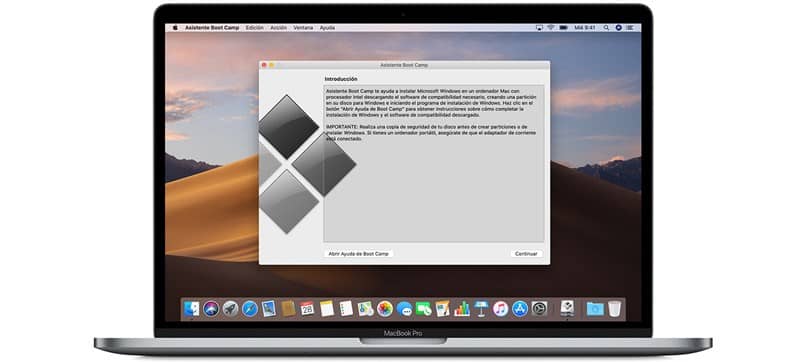
Hoe zet je je Mac aan?
Als we het hebben over het uitvoeren van de meest elementaire actie op een Mac-computer , we bedoelen zet de computer aan om uw werk of activiteiten te starten. Dit kan een beetje verwarrend zijn als je er nog nooit een hebt gebruikt, dus laten we erover praten.
Hoewel je echt op de aan- en uitknop moet tikken, kan het vaak een beetje verwarrend zijn om te vinden of te gebruiken.
We kunnen beginnen met te praten over laptops Mac. Veel van hun modellen worden automatisch ingeschakeld wanneer u ze aansluit op hun oplader of wanneer u op een toets drukt ( inclusief trackpad ). Maar je kunt ook de traditionele aan/uit-knop gebruiken.
Je kunt het meestal zien in de rechterbovenhoek van de toetsenbord . Over de modellen MacBook Air de 2018 en eerder kwam het in de vorm van een zwarte sleutel zonder enig symbool, maar de aan / uit-knop van de nieuwere is in de loop van de tijd niet veel veranderd.
Als we het nu hebben over Mac-desktops, is de aan / uit-knop een beetje verborgen. In het geval van de Mac mini bevindt deze zich aan de achterkant in een van de hoeken met het aangewezen aan / uit-symbool.
In het geval van iMac (inclusief de Pro), is de aan / uit-knop rond aan de achterkant van het scherm, vooral in de rechterbenedenhoek.
Als je een Mac Pro hebt gekocht , je kunt de aan / uit-knop aan de bovenkant vinden, het is niet moeilijk te vinden omdat het rond, lang is en naast enkele poorten staat. En, met de Mac Pro Rack-model, de knop is een kleine pilvormige knop aan de voorkant ervan.
Je zult het gemakkelijk van één kant kunnen zien. En hoewel we je al hebben verteld hoe je een Mac aanzet, hebben we je nog niet verteld hoe je hem uitzet.

Hoe sluit je een Mac af?
Een Mac afsluiten is heel eenvoudig. Om dit te kunnen doen, moet u klikken op de Apple-menu , en klik hier op stop système . Houd er rekening mee dat deze actief kan blijven als u processen moet beëindigen of uitloggen. En, voor het geval u de . wilt forceren Groot , u kunt altijd op drukken de fysieke afsluitknop op de Mac.